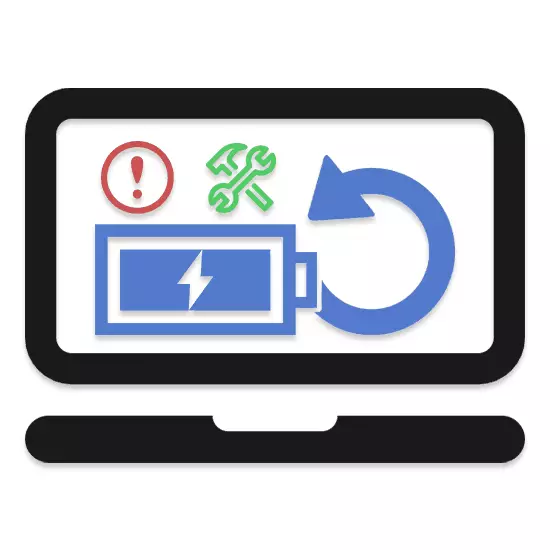
Počas prevádzky prenosného počítača môže batéria prísť nečinnosť alebo jednoducho zlý stav. Tento problém môžete vyriešiť nahradením zariadenia alebo sa uchýliť o ďalšie pokyny na jeho obnovu.
Obnovenie notebooku batérie
Pred štúdiom následného vyhlásenia sa zvážte, že s akoukoľvek rušením do interného zariadenia batérie, regulátor zodpovedný za nabíjanie a detekciu batérie s notebookom, vo väčšine prípadov môže byť zablokovaná. Najlepšie je obmedziť sa na kalibráciu alebo úplne vymeniť batériu.Čítajte viac: Výmena batérie na notebooku
Metóda 1: Kalibrácia batérie
Pred pokusom o radikálne metódy musíte kalibrovať batériu notebooku hlbokým vybitím s následným nábojom. Všetko, čo patrí k tejto téme, ktorú sme preskúmali v samostatnom článku na našich webových stránkach.

Čítajte viac: Ako kalibrovať batériu notebooku
Metóda 2: Manuálne nabíjanie buniek
Na rozdiel od kalibrácie môže táto metóda dobre viesť batériu, aby pracovala nevhodná pre prevádzku alebo ju obnoviť takmer v pôvodnom stave. Ak chcete držať manuálne nabíjanie a kalibráciu, budete potrebovať špeciálne zariadenie - IMAX.
POZNÁMKA: Spôsob sa odporúča v prípade, keď batéria nie je rozpoznaná notebookom.
Ak regulátor nepredloží príznaky života, batéria notebooku možno bezpečne zmeniť na nový.
Krok 2: Kontrola nabitia buniek
V niektorých prípadoch je nefunkčnosť batérie priamo súvisí s poruchou buniek. Môžu byť kontrolované bez problémov s použitím testera.
- Odstráňte ochranný povlak pármi batérií, získajte prístup k pripojeniu kontaktov.
- Skontrolujte hladinu napätia každého jednotlivého páru pomocou multimetra.
- Napätie sa môže líšiť v závislosti od stavu batérie.


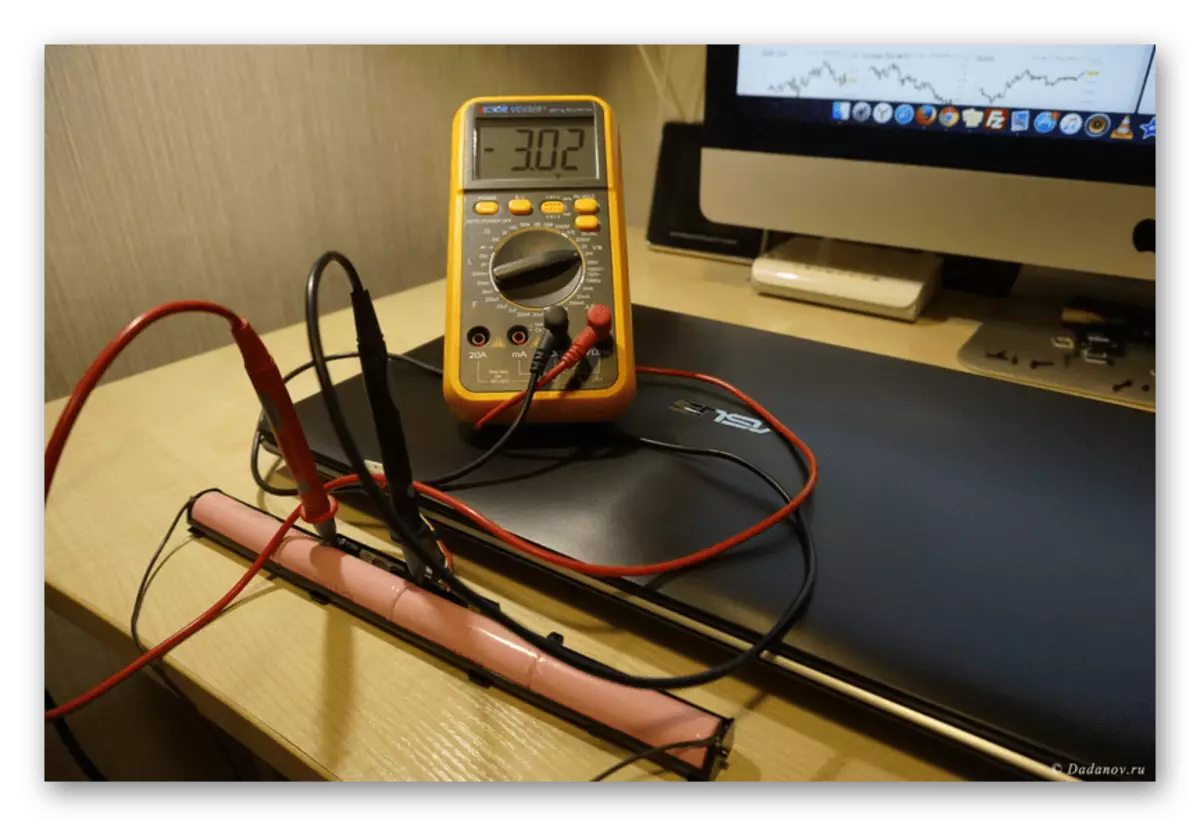
Keď sa zistí nepracujúci pár batérií, budete musieť byť nahradený, opísaný v nasledujúcej metóde tohto článku.
Krok 3: Nabíjanie cez IMAX
S iMaxom môžete nielen poplatok, ale aj kalibrovať batériu. To však bude musieť vykonať niekoľko opatrení striktne podľa pokynov.
- Odpojte negatívny kontakt z celkového reťazca a pripojte ho so železným drôtom z vyvažovacieho kábla IMAX.
- Nasledujúce vodiče musia byť striedavo pripojené k stredným kontaktom na spojovacej dráhe alebo regulácii doske.
- Konečný červený (pozitívny) vodič je pripojený k príslušnému pólu reťazca batérie.
- Teraz by mal byť povolený IMAX a pripojte bežiace svorky. Musia byť kombinované s pozitívnymi a negatívnymi kontaktmi v súlade s farbami.
- Otvorte ponuku zariadenia a prejdite na časť "Program používateľa SET".
- Uistite sa, že typ batérie zodpovedá nastaveniam IMAX.
- Vráťte sa do menu, vyberte príslušný režim prevádzky a kliknite na tlačidlo Štart.
- Pomocou navigačných tlačidiel vyberte "Zostatok".
POZNÁMKA: Musíte tiež zmeniť hodnotu nastaveného počtu batérií.
- Na spustenie diagnostiky použite tlačidlo Štart.

Ak správne pripojíte a nastavíte, IMAX bude vyžadovať potvrdenie na spustenie nabíjania.

Potom zostáva len čakať na nabíjanie a vyvažovanie.




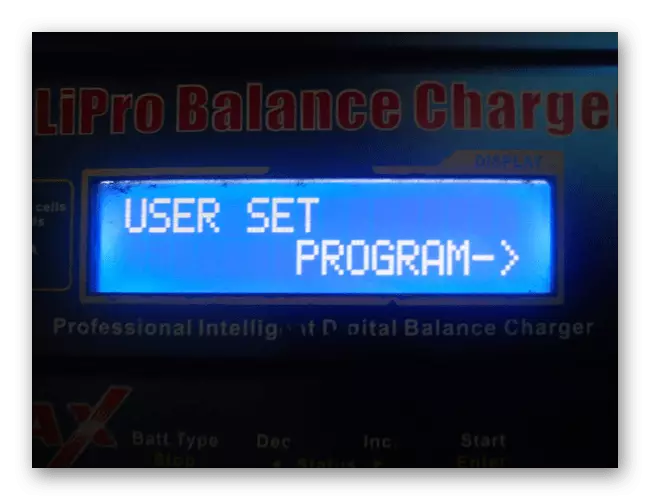
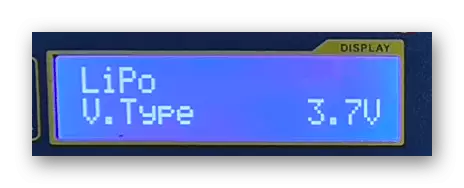



Kvôli akýmkoľvek nekonzistenciám môže byť bunka alebo regulátor poškodený.
Proces si vyžaduje prejav opatrnosti a aktívnemu používaniu multimetra na kontrolu zlúčenín a správnej polarity.
Krok 2: Kalibrácia napätia
Po správnom vykonávaní všetkých akcií bude batéria pripravená na prácu. Avšak, ak je to možné, kalibrrát môže byť kalibrovaný pomocou IMAX. Na to stačí opakovať akciu z druhej metódy tohto článku.

Po nainštalovaní dvojice batérií zadajte dodatočnú kontrolu regulátora batérie.
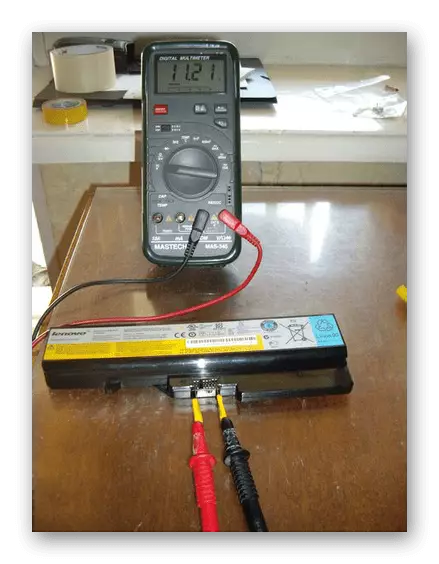
Iba v prípade získania pozitívnej reakcie batérie môže byť inštalovaný v notebooku.
Resetovanie batérie Reset
Ak ste stále umožnili výskyt situácie, v ktorom pracovná batéria nie je rozpoznaná alebo nie je nabitá notebookom, môžete resetovať regulátor. Avšak, pre to budete musieť využiť špeciálny softvér - batéria EEPROM pracuje na možnostiach, o ktorých nebudeme pozorovať.
Stiahnite si batérie EEPROM z oficiálnej stránky
Poznámka: Program je veľmi zložitý vo vývoji, najmä bez vedomia v oblasti elektroniky.
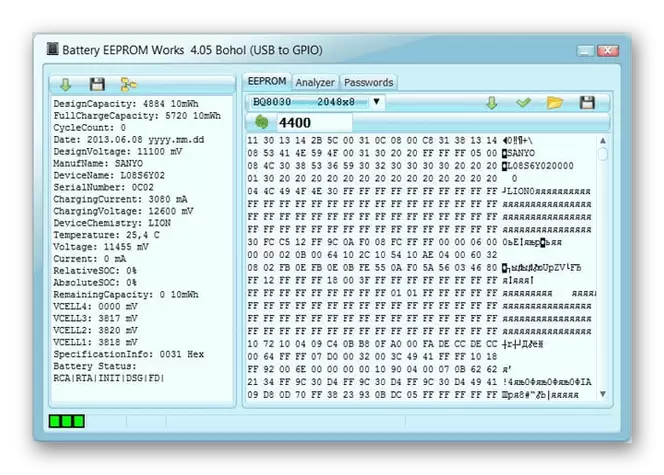
Na moderných notebookoch je možné reset resetovať pomocou značkového softvéru od výrobcu, sťahovanie z oficiálnej stránky. Všetky podrobnosti o týchto programoch sú najlepšie špecifikovať.
Pozri tiež: Ako nabiť notebook
Záver
Nemali by sme začať opravovať vnútorné komponenty batérie, ak vás oprava stojí oveľa drahšie ako celé náklady na nové zariadenie. Čiastočne prevádzková batéria je stále schopná poskytnúť prenosný počítač s energiou, ktorá sa nedá povedať o blokovanej batérii.
